Redigera dina dokument var som helst: OffiSync + Mobile Google Docs + Microsoft Word

Men nu har Google Mobile uppåt ante averbjuder mobilredigering i Google Dokument. Mycket, väldigt groovy - den funktionen har kommit länge, och jag älskar den, även om den är ganska rudimentär för tillfället. Kombinera allt detta med OffiSync—En gratis Microsoft Office-tillägg som låter dig öppna och spara filer direkt i Google Docs - och du har en riktig vinnande kombination.
Nu kan du:
- Använd Microsoft Word när du är hemma eller på jobbet.
- Använd Google Docs om du är på en offentlig dator eller på en väns dator.
- Använd Google Docs mobil på din iPhone eller Android-telefon när du är på bussen, väntar i rad eller strandad på en trasig skidlift.
Jag säger bäst av båda världarna mycket, men den här gången jag menar det. Det fungerar även för Google Apps-konton.
Så här kan du installera OffiSync och börja redigera dokument överallt:
Steg ett
Ladda ner gratisversionen av OffiSync och kör installationsprogrammet.
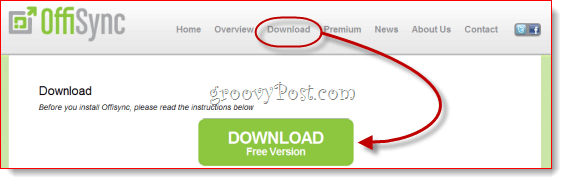
Steg två
Starta Microsoft Word och klick de OffiSync flik.
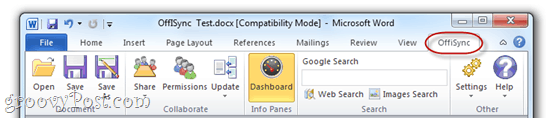
Steg tre
När du försöker göra något med OffiSync för första gången blir du ombedd att lägga till ett Google-konto. Använd din Gmail-adress och ditt vanliga lösenord för att ansluta OffiSync till Google Docs (och Google Sites). Du kan lägga till ytterligare konton senare av klick inställningar och välja konton.
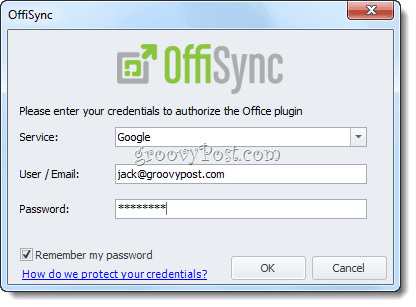
Steg fyra
Nu kan du öppna objekt i ditt Google Docs-konto och spara dem i Google Docs, allt från Microsoft Office. Använd bara Öppen och Spara knapparna på OffiSync-bandet när du vill komma åt dina Google Dokument.
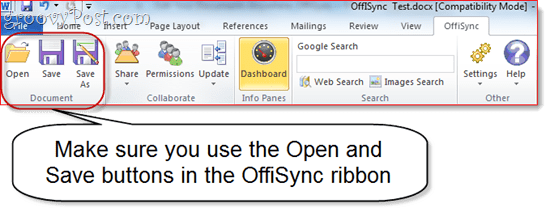
När du gör det ser du en separat dialogrutafrån det vanliga Öppna eller Spara som ... -fönstret som automatiskt laddar din mappstruktur i Google Dokument. Som du ser kommer dina dokument också att sorteras efter vilket Google Dokument-konto det finns i.
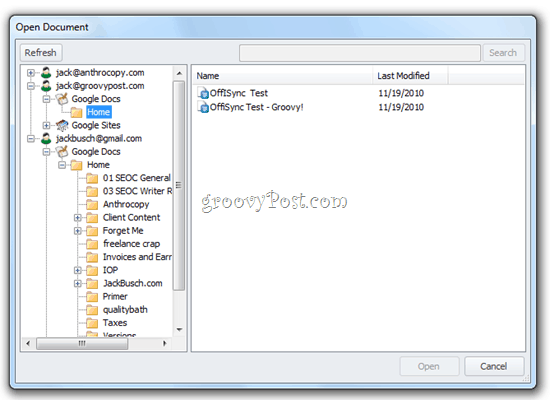
Och det är allt som behövs. Som du kan se från skärmdumpen nedan har jag tillgång till mina dokument från webben, från mitt skrivbord och från min telefon. OffiSync-tillägget levereras också med en snygg instrumentpanel, som ger dig information om Google Docs-behörigheter och nya dokument.
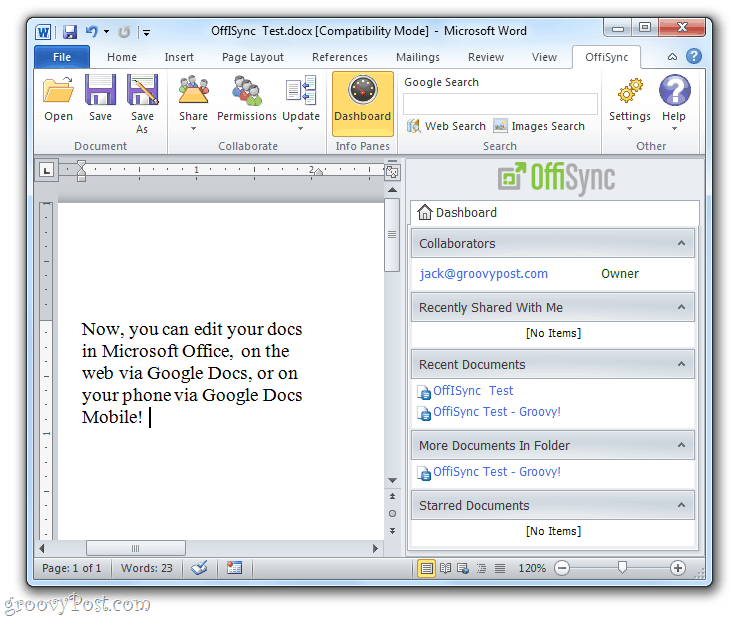
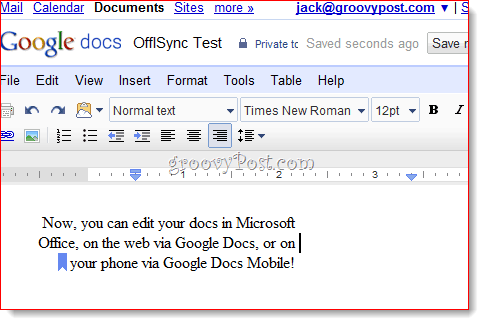
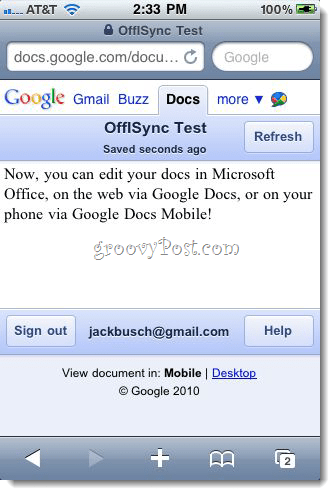
Slå samman förändringar i OffiSync
Nu kan du fråga: ”Vad händer om någon är detredigera dokumentet när jag har det öppet? ”Inga bekymmer - OffiSync meddelar dig om ändringarna med en liten popup-avisering nära systemfältet. Du kan välja att slå samman ändringarna eller slå samman ändringarna och granska dem.
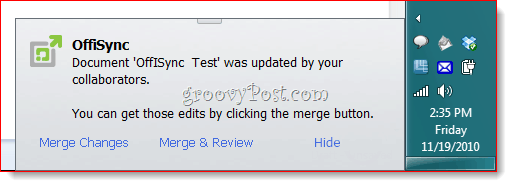
Om du väljer att granska ändringarna kommer de att markeras med spårändringar.
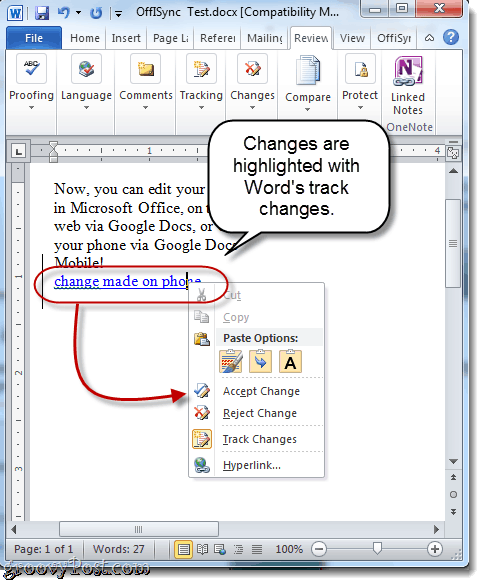
Allt detta kan göras med den gratis versionen avOffiSync. Premiumversionen, som kostar $ 12 per år eller $ 30 för en livslängdlicens, ger dig ytterligare funktioner, till exempel möjligheten att spara filer i deras ursprungliga Office-format (Obs! Du måste ha ett betalt Google Apps Premier-konto för att detta ska fungera. Tack till läsaren johnl för att påpeka detta.), i realtid medförfattare, Google Sitesintegration och premium tech support. Beroende på hur samarbete du har med dina Office-dokument kan premium vara värt det, men om du bara vill kunna redigera dina dokument med de bästa verktygen för webben, på ditt skrivbord och på din mobiltelefon, så är OffiSyncs gratis version passar räkningen.
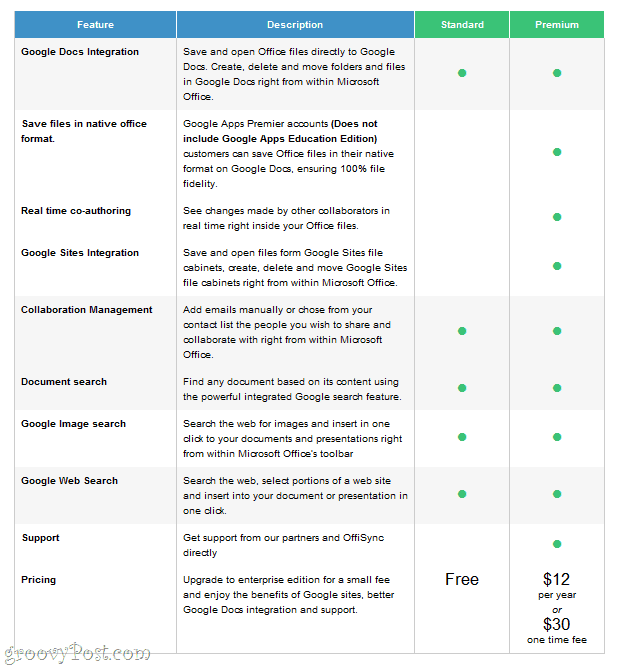










Lämna en kommentar